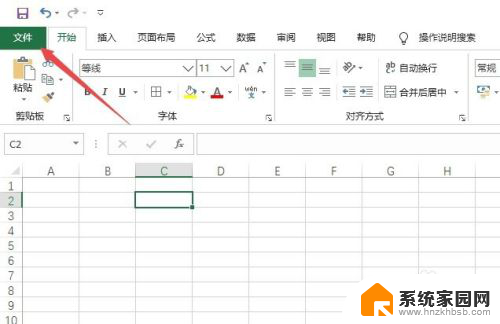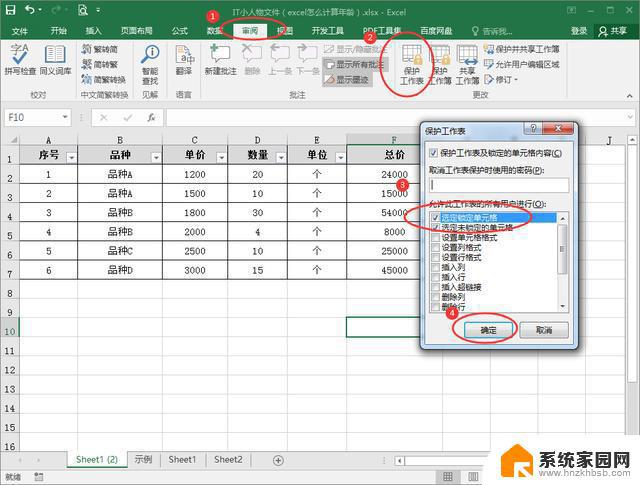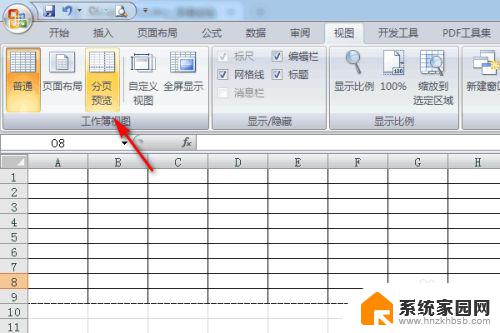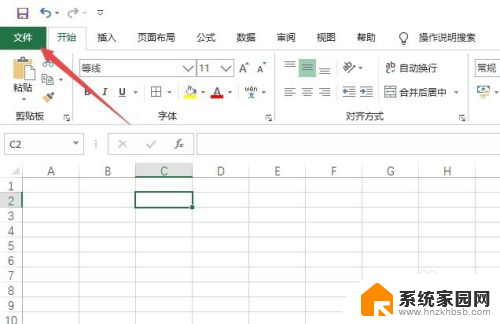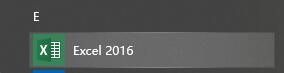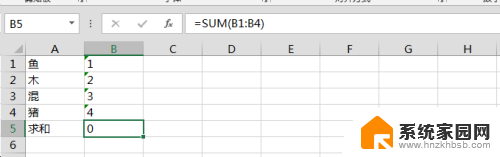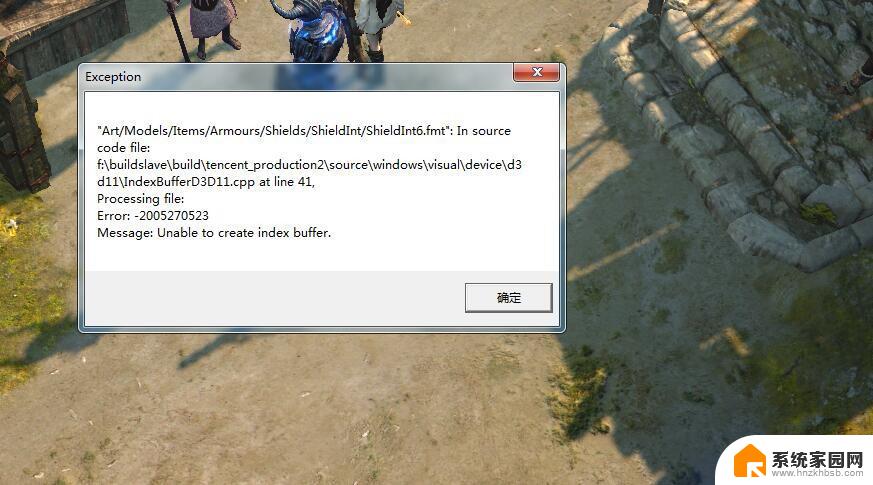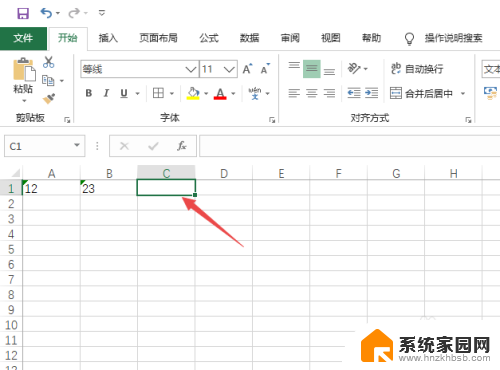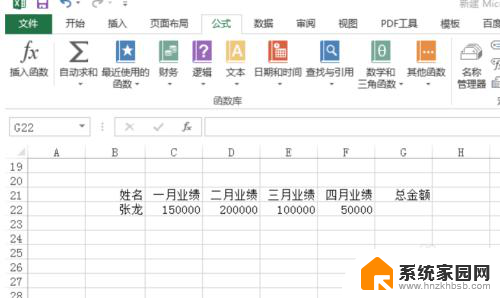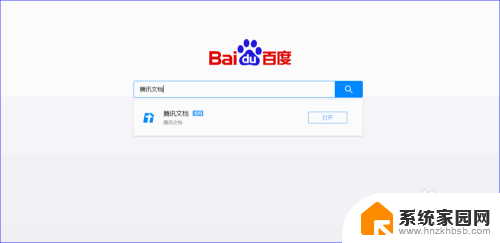excel总是闪退怎么办 Excel表格无法正常打开怎么办
在日常工作中,Excel表格是我们经常会使用到的工具之一,很多时候我们会遇到一些问题,比如Excel总是闪退或者无法正常打开。面对这些问题,我们需要及时解决,以确保工作的顺利进行。本文将为大家介绍一些常见的解决方法,帮助大家更好地应对Excel表格出现的各种问题。希望能够对大家有所帮助。
具体方法:
1.在电脑桌面上,双击打开计算机,进入计算机窗口,点击窗口左上角组织
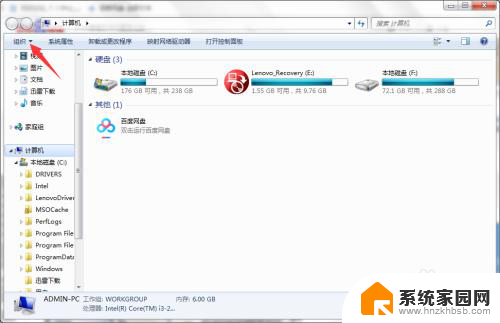
2.在弹出的下拉菜单中,点击文件夹和搜索选项
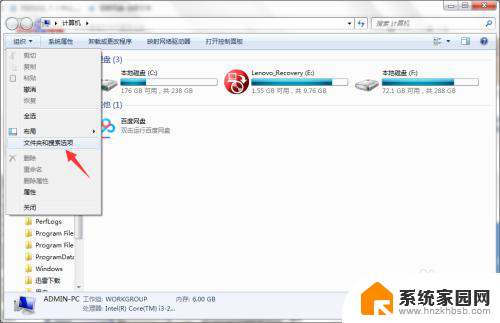
3.进入文件夹选项窗口,点击切换到查看
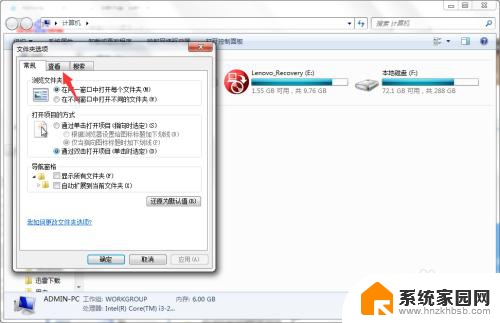
4.取消勾选隐藏受保护的操作系统文件(推荐),并勾选显示隐藏的文件、文件夹和驱动器。点击确定
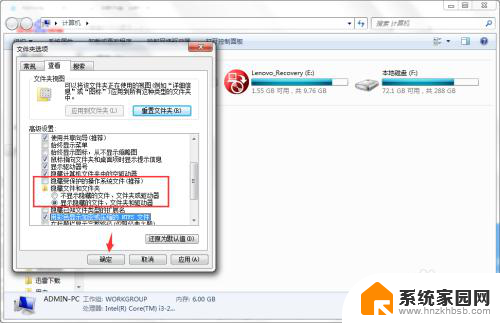
5.依次打开C:\documents and settings\Admin\application data\microsoft\excel,将除了XLSTART文件夹之外。其他文件、文件夹都删除掉
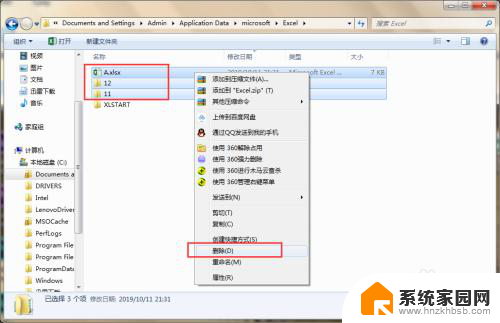
6.再重新创建跟旧文件名字一致的文件、文件夹,尝试下是否已经问题解决?
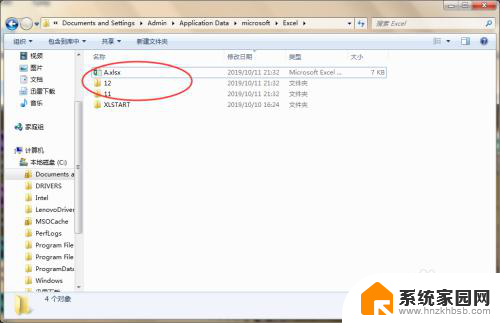
7.双击打开XLSTART文件夹
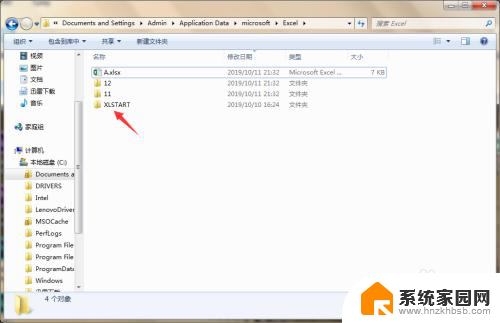
8.将XLSTART文件夹里面的所有文件都删除掉
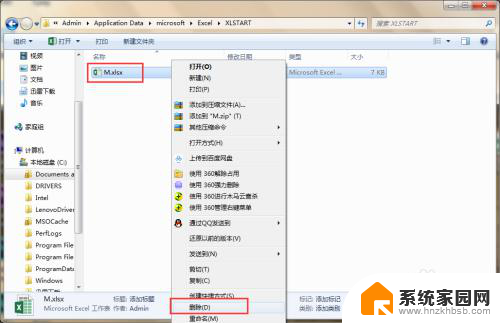
9.再重新创建与旧文件名字一致的文件或者文件夹,再次打开Excel表格。一般就不会再出现闪退了
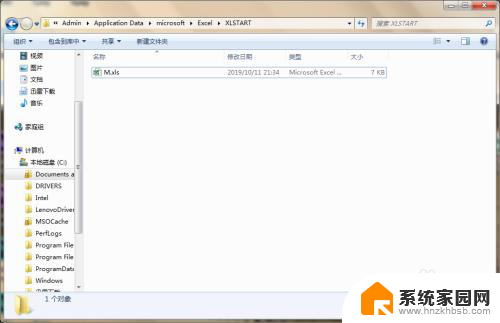
以上是关于Excel闪退的全部内容,如果还有不清楚的用户,可以参考以上小编的步骤进行操作,希望对大家有所帮助。